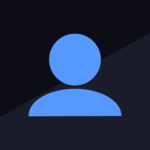Con la nueva temporada de Apex Legends es posible que te preguntes cuáles son las mejores opciones dentro de los Ajustes. No obstante, no ha tenido un gran cambio con respecto a la anterior temporada, pero sí es importante conocer al menos todo lo que se puede hacer dentro de una partida y lo mucho que puede variar por una opción.
El mejor motivo para obtener una buena configuración es para ganar más tiroteos y partidas, ya que hay muchas cosas que debes de tener en cuenta. En esta guía te dejamos un desglose actualizado y detallado de la configuración para la Temporada 11 de Apex Legends.
La mejor configuración Temporada 11 de Apex Legends
Pestaña de Juego

- Información sobre armas y objetos en modo predeterminado. Si se pone la opción “Compacta”, mucha información se pierde.
- Instrucción de botones en Sí. Esta opción te dirá qué botón debes presionar para hacer qué habilidad si tienes mucha experiencia, probablemente no la necesitas.
- Indicador de daño en mira desactivado. Es algo personal, pero esto te ayuda a no tener ningún tipo de desorden alrededor del enemigo y no te distrae. El único motivo para activarlo es si el enemigo entra en alguna zona de gas y no puedes localizarlo.
- Mostrar capacidad de daño en acumulado. Es una manera de conocer la cantidad total de daño que estás infligiendo.
- Opacidad de marcado en predeterminada.
- Registro de eliminaciones en Sí.
- Rotación de minimapa en No. Esta opción puede ser muy complicada de interpretar cuando el mapa gira contigo mismo.
- Alternar arma sin munición automáticamente en No. Si lo activas, el juego cambiará de arma por ti cuando te quedes sin munición, una decisión que probablemente no sea la adecuada si lo que quieres es golpear a alguien.
- Carrera automática en No.
- Correr en doble toque en No.
- Control de mochila propulsora en mantener. Si lo pones en alternar puede quedar poco natural
- Indicador de daños recibidos en 3D. Si quieres menos información puedes ponerlo en 2D, pero en 3D te ofrece la información exacta de donde provienen tus disparos.
- Recibir daños cierra el menú de caja de enemigo de fabricación en No.
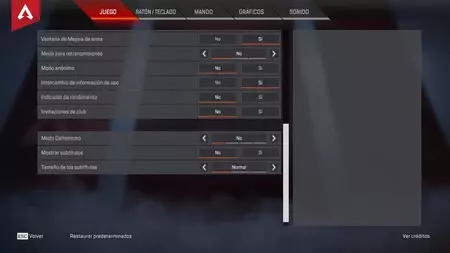
- Ventana de Mejora de arma en Sí.
- Modo para retransmisiones en No.
- Modo anónimo en No. Para proteger tu identidad en el juego, por lo que si no quieres que nadie sepa de ti es mejor que lo actives.
- Intercambio de información de uso en Sí.
- Indicador de rendimiento en No. Esto te ayuda a conocer tus FPS y es una opción muy personal.
- Invitación de club en No, salvo que quieras recibir invitaciones.
- Luego hay varias opciones de accesibilidad, esto realmente se reducirá a cuáles son tus preferencias. Un gran cambio desde la temporada pasada hasta esta es que cambiaron el color del número de daño para la tritanopia. No obstante, dichas opciones son muy personales.
Pestaña de Ratón/Teclado
Si estás jugando desde un PC es posible que te interese conocer la configuración del teclado y ratón. Sin embargo, esta es completamente personal y se centra más en el gusto de cada uno. Aún así, sí es importante que controles la sensibilidad del ratón desde la configuración, salvo que tenga un periférico con un botón que pueda variar los DPI. Por otro lado, las teclas para los movimientos y habilidades están bien por defecto, pero aconsejamos probar en una partida para configurarlas como más cómodo te sea.
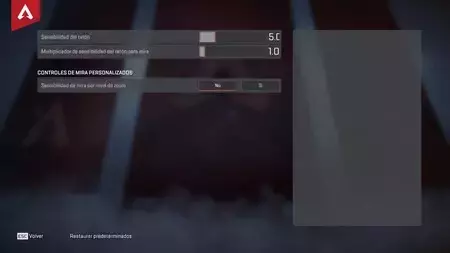
Pestaña de Mando

En "Esquema de botones" escoge la opción “golpes con botón”. Esto te permite no realizar un golpe cuerpo a cuerpo accidental y agacharte en las peleas. Es un buen esquema de control y evita que tengas que mover tu pulgar derecho hacia los botones y luego hacia atrás. Si eres un nuevo jugador, esta opción será mucho mejor para ti.
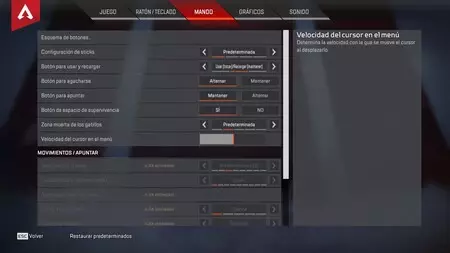
- Configuración de sticks en predeterminado.
- Botón para usar y recargar en Usar(tocar)/Recargar(mantener). Es una manera de dividir ambas interacciones y no tener problemas a la hora de abrir una puerta y recargar a la vez, por ejemplo.
- Botón para agacharse en mantener. Esto te ayuda a saltar mucho más fácilmente.
- Botón para apuntar en mantener.
- Botón de espacio de supervivencia en Sí.
- Zona muerta de los gatillos como predeterminado. Puedes modificarlo si quieres probar, pero no es muy necesario.
- Velocidad del cursor en el menú en el medio.
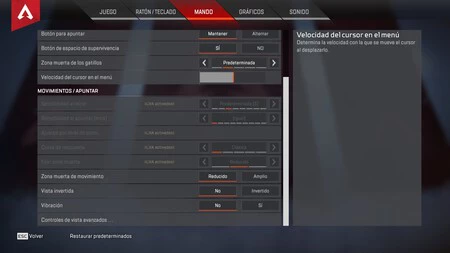
- Zona muerta de movimiento en Reducida.
- Vista invertida en No.
- Vibración en No. Desactivarlo ayuda a controlar mucho mejor el retroceso.
Controles de vista avanzados. En esta opción hay muchas opciones para ajustar, pero no es demasiado abrumador. Te dejamos un pantallazo de como sería una configuración óptima.
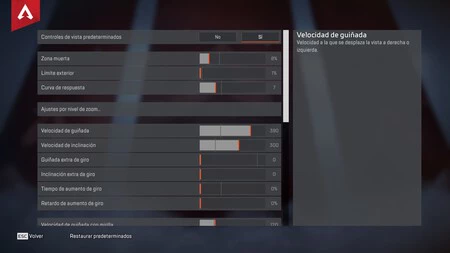
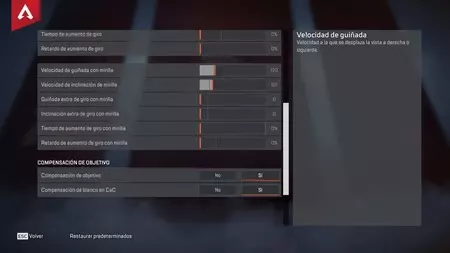
Pestaña de Gráficos
Si estás jugando desde una consola, no tienes muchas opciones para modificar en gráficos, pero desde un PC esto cambia. Lo más importante es llevar a cabo una prueba para conocer los FPS y el rendimiento que tu equipo realice con el juego. La configuración predeterminada suele establecer opciones altas, por lo que es importante que le eches un ojo y estés pendiente si hay alguna para modificar, como puede ocurrir con la sincronización vertical, el NVIDIA Reflex o el Antialiasing.